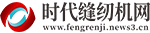按键精灵手机版使用方法(按键精灵安卓版怎么用 手机按键精灵使用教程)
 (资料图片)
(资料图片)
1、按键精灵安卓版怎么用?按键精灵是一款非常强大的模拟动作制作软件,通过制作脚本就可以让按键精灵代替你的双手,自动执行你想要的一系列执行动作,就好比你雇了一个人来帮你挂机干活。
2、按键精灵大家可能在电脑上都接触过,但安卓手机版你用过吗?其实,大部分编写的语言和电脑上是相同的,还有些只是说法的不同,操作起来十分简单。
3、下面,安下小编教大家按键精灵使用教程。
4、按键精灵安卓版使用教程手机上编写脚本打开手机上的按键精灵,和电脑版一样,有两种编写脚本的方法,一种是录制脚本,另一种是直接编写代码,现在为大家分别介绍一下2、录制脚本:录制脚本属于按键精灵最简单的编写方法,点击页面上的【录制脚本】,进入录制脚本的界面,点击中间的【马上录制】3、然后退出按键精灵,转到你要录制脚本的界面,按下【音量+】键,接着开始操作,速度快一点,以后运行脚本也会快一些,录制完成后,点击【音量-】键。
5、即可录制完成,完成后,输入脚本名字4、就可以在【我的录制脚本】下看到已经录制好的脚本了5、编写脚本:点击第二个【开发者脚本】,里面自带了一些脚本,要新建脚本的话,点击左上角的【新建】6、就进入脚本的编写界面了,右侧有常用的命令7、例如长按屏幕的某个位置,输入所需要按住某点的位置和按住的时间,然后【确定】,即可插入命令将手机连接上电脑,打开按键精灵手机助手,连接手机成功后,点击【创建脚本】2、就进入脚本的编辑界面了,这里演示一下点击某个点的编写方法首先需要抓图,点击上方的【抓抓】3、打开抓抓的洁面后,点击左上角的【截图】,在下面的框中就会出现当前手机的截图了4、找到手机上要点击的点,右击,将坐标添加到“点1”5、在右侧的点1处就可以看到坐标了6、回到脚本编辑的界面,点击右上角的【脚本命令】7、在【触摸命令】下找到【短暂点击屏幕】,将刚才的坐标输入8、再点击【插入】,在脚本界面,就会出现一行脚本9、然后点击上方的【运行】,可以在手机上看到效果,点击【保存】,即可保存到手机上10、在手机上查看电脑上编辑的脚本运行脚本保存好脚本后,点击脚本后面的箭头,再点击【加载脚本】2、在手机上就会出现一个小菜单,点击【▶】,当前脚本就会开始运行3、其中文件夹图标会打开所有的脚本,这样可以快速切换脚本【i】为脚本的介绍信息,如果使用的是别人的脚本,可能可以看到脚本的使用方法等点击最后一个图标,会回到按键精灵手机按键精灵使用教程的分享就到这里,希望这篇文章可以给你带来帮助。
6、更多软件使用教程,最新最全绿色软件下载,尽在安下软件站。
本文就为大家分享到这里,希望看了会喜欢。
标签: